Importez des fichiers et des documents dans WordPress avec WP File Download
Ajouter des fichiers à votre gestionnaire de fichiers à partir des fichiers de votre serveur peut être un cauchemar car, généralement, vous pourriez avoir besoin de plugins supplémentaires et également d'étapes supplémentaires qui pourraient être trop fastidieuses pour importer complètement les fichiers et il y a toujours une chance que certains fichiers soient simplement récupérés. perdu dans le processus d'importation, ou n'est-ce plus un cauchemar ?
Bonnes nouvelles! WP File Download avec son outil d'importation de fichiers vous permettra d'importer tous ces fichiers dans la catégorie où vous souhaitez les ajouter en quelques clics seulement, et vous pouvez être sûr que tous vos fichiers seront importés avec succès !
Dans cet article, nous allons voir à quel point il est facile d'utiliser cet outil puissant :)
Vous recherchez une puissante solution de gestion de fichiers pour les sites Web de vos clients ?
WP File Download est la réponse. Avec des fonctionnalités avancées telles que les catégories de fichiers, les restrictions d'accès et une interface utilisateur intuitive.
Impressionnez vos clients avec une organisation de fichiers de premier ordre !
Table des matières
Comment importer des fichiers sur WordPress de la manière la plus simple
Tout d’abord, nous aurons besoin du dossier que vous souhaitez importer. Vous pouvez télécharger ces fichiers sur votre serveur directement à l'aide d'une connexion FTP ou en accédant directement aux dossiers de votre serveur à l'aide de votre gestionnaire de fichiers.
Pour cet exemple, nous avons créé un dossier « à importer » et l'avons ajouté directement dans le dossier wp-content/uploads/. Après avoir fini de télécharger les fichiers sur le serveur, allons dans WP File Download pour créer la catégorie dans laquelle les fichiers seront créés.
Vous pouvez créer une catégorie en accédant au WP File Download et en cliquant sur +Ajouter une catégorie .
En cliquant dessus, une fenêtre contextuelle s'ouvrira dans laquelle vous pourrez taper le nom de la nouvelle catégorie et enfin, cliquer sur créer , pour cet exemple, nous allons l'appeler "fichiers du serveur".
La catégorie sera disponible sous WP File Download dans le même tableau de bord.
Maintenant que nous avons tout ce dont nous avons besoin pour démarrer l'importation, allons dans WP File Download > Configuration > Import/Export .
Il y a deux sections sur cette page, Importer/Exporter et Importer les dossiers du serveur ; accédez à la Importer les dossiers du serveur ; cela vous montrera les fichiers et dossiers disponibles sous votre installation WordPress ; dans ce cas, nous irons sous wp-content/uploads/ et sélectionnerons le dossier à importer
Enfin, cliquez sur Importer le dossier. Cela ouvrira une fenêtre contextuelle dans laquelle vous pourrez sélectionner la catégorie dans WP File Download où les fichiers/dossiers vont être importés et également si vous souhaitez importer uniquement les dossiers sélectionnés (car vous pouvez sélectionner plusieurs dossiers) ou les dossiers et leurs sous-dossiers.
Pour cette option, il suffit d'importer les dossiers sélectionnés dans « fichiers du serveur », nous l'avons donc choisi et avons finalement cliqué sur Importer .
Une notification apparaîtra vous informant que les dossiers ont été importés avec succès.
Et la magie devrait opérer ! Maintenant, vous allez pouvoir voir le dossier directement dans la catégorie où vous l'avez importé, et c'était juste, hmmm… 3 clics ? ;)
Et tout va bien ! Il a été parfaitement importé de votre serveur directement vers WP File Download, vous pouvez donc facilement l'afficher dans votre frontend en utilisant l'un des thèmes disponibles ou en créant votre propre thème.
Migrez/exportez facilement des fichiers vers un autre site WordPress
Disons que vous ne souhaitez pas simplement importer des fichiers, mais que vous souhaitez également migrer vos fichiers entre 2 sites WordPress différents, et bien sûr, c'est également possible avec l'outil import export/import disponible sur WP File Download.
Voyons comment nous pouvons exporter et importer la catégorie que nous venons d'importer depuis notre serveur "pour importer", pour cela, allez dans WP File Download > Configuration > Export/Import .
Maintenant, sur cette page, allez dans la section Import/Export deux options sont disponibles : la première pour sélectionner ce que vous souhaitez exporter et exporter et l'option pour sélectionner un fichier à importer et une case à cocher pour importer uniquement la structure des catégories ou si vous souhaitez également importer les fichiers.
Tout d’abord, exportez la catégorie que nous voulons importer, nous passerons donc à la section Exporter. Il y a 3 options à choisir :
Toutes les catégories et fichiers : cette option exportera toutes les catégories disponibles dans votre WP File Download avec ses fichiers.
Uniquement la structure des catégories : Cela exportera uniquement les catégories disponibles sans les fichiers qu'elles contiennent.
Une sélection de catégories et de fichiers : Cette option nous permet de sélectionner uniquement des catégories spécifiques et les fichiers qu'elles contiennent.
Il suffit d'exporter une catégorie spécifique, nous choisirons donc « une sélection de catégories et de fichiers ». Cela affichera un bouton pour sélectionner les catégories à exporter.
En cliquant sur ce bouton, une fenêtre contextuelle apparaîtra avec toutes les catégories disponibles sur votre WP File Download afin que nous puissions facilement les sélectionner, puis cliquer sur Enregistrer .
Cela fermera la fenêtre contextuelle et enregistrera votre sélection à exporter. Il ne nous reste plus qu'à cliquer sur Exécuter l'exportation .
En cliquant sur ce bouton, nous lancerons le téléchargement automatique d'un fichier CSV contenant toutes les catégories que nous avons sélectionnées ainsi que les fichiers si nous ne sélectionnons pas l'option d'exporter uniquement les catégories.
Maintenant que ce fichier est téléchargé, vous pouvez accéder à un autre site WordPress avec un WP File Download (ou avec des catégories et des fichiers) et accéder à la même section sous WP File Download > Configuration > Import/Export .
Cette fois, nous allons aller dans la Importer et cliquer sur « Choisir un fichier » pour que notre explorateur de fichiers se charge et que nous puissions sélectionner le fichier que nous avons exporté auparavant. Après avoir sélectionné le fichier, nous allons décocher la case "Importer uniquement la structure des catégories (pas les fichiers)" et enfin cliquer sur Exécuter l'importation .
Après avoir exécuté cet import, la magie se fera automatiquement et la catégorie apparaîtra disponible dès maintenant avec tous ses fichiers directement sur votre tableau de bord WP File Download ;)
Appel à tous les webmasters !
Améliorez les sites Web de vos clients avec WP File Download . Créez des référentiels de fichiers sécurisés et personnalisables, permettant aux clients d'accéder et de gérer facilement leurs fichiers.
Améliorez vos services de conception de sites Web dès aujourd'hui !
Le meilleur outil d'exportation/importation pour votre gestionnaire de fichiers WordPress
Comme vous pouvez le constater, c'est le meilleur moyen d'exporter/importer des fichiers dans votre site WordPress pour les rendre disponibles au téléchargement en quelques clics, cela vous permettra de faire plusieurs choses comme utiliser une connexion FTP pour importer directement vos fichiers. sur votre site, importez en quelques clics des fichiers que vous aviez disponibles dans un autre plugin ou encore migrez facilement vos fichiers vers un autre site, par exemple si vous utilisez un site de développement, et ce n'est pas tout ! Vous pouvez également utiliser une connexion cloud pour importer ou même servir des fichiers directement depuis le cloud .
Qu'est-ce que tu attends? Vous pouvez aller ici et en savoir plus sur l'outil d'exportation/importation.
Lorsque vous vous abonnez au blog, nous vous enverrons un e-mail lorsqu'il y aura de nouvelles mises à jour sur le site afin que vous ne les manquiez pas.

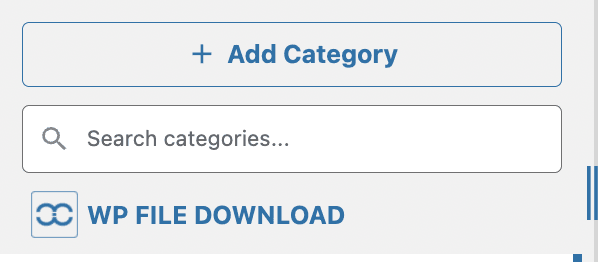
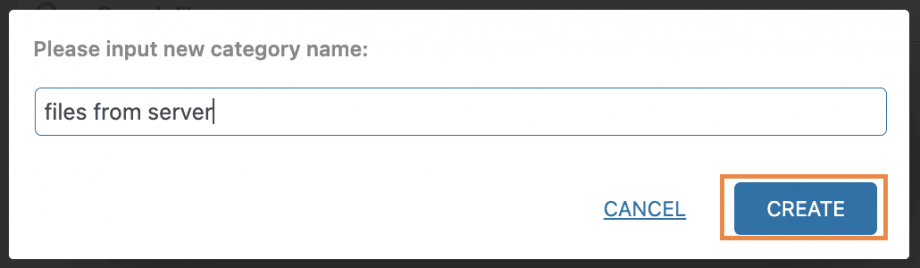
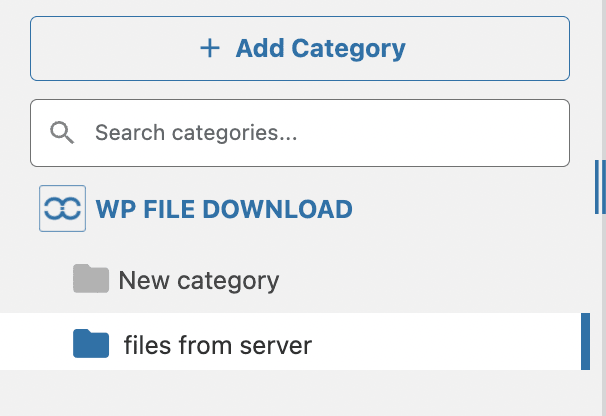
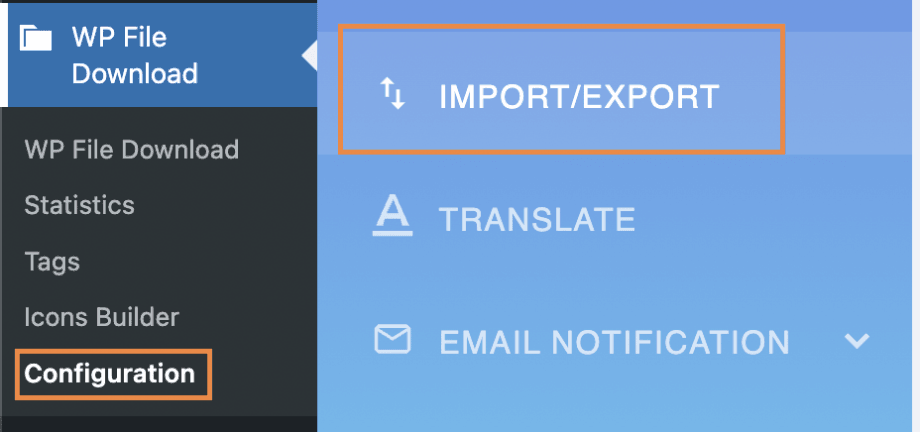
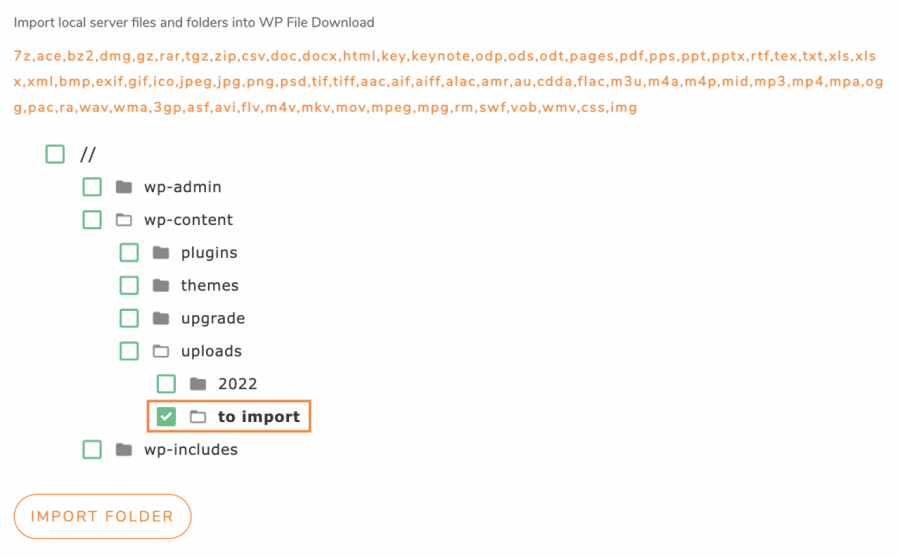
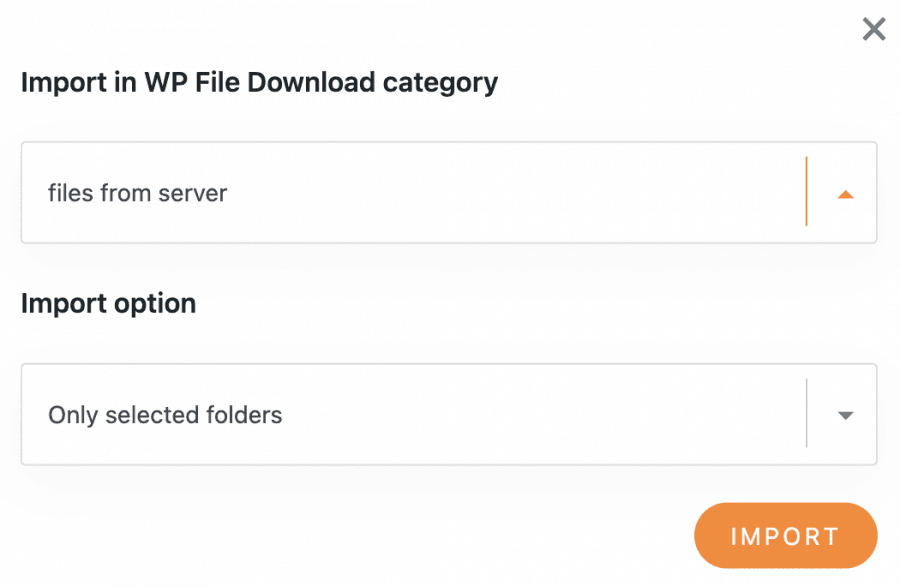

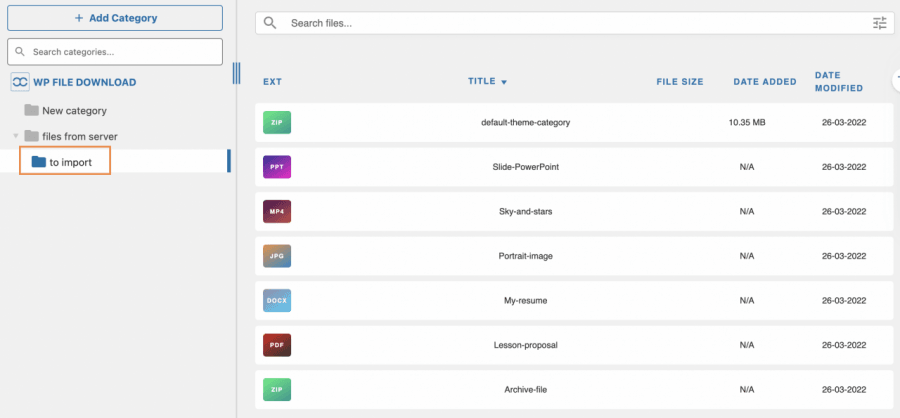

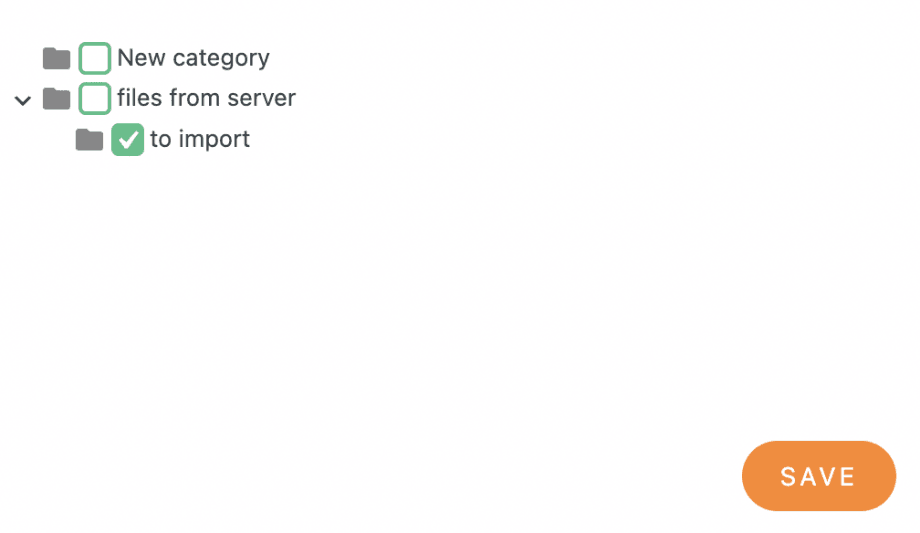

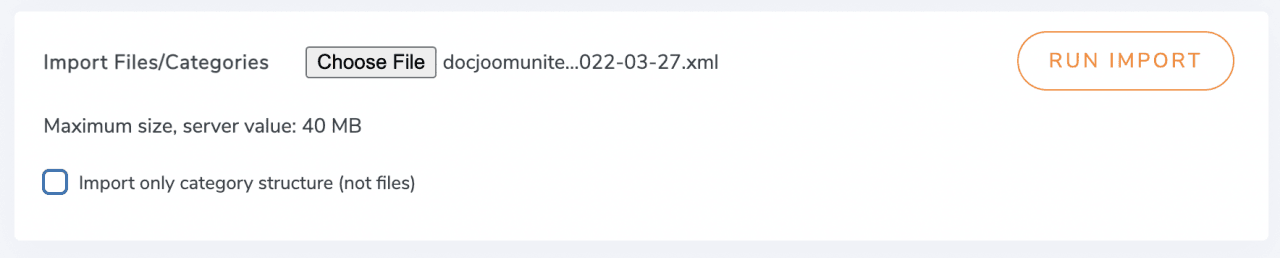


commentaires